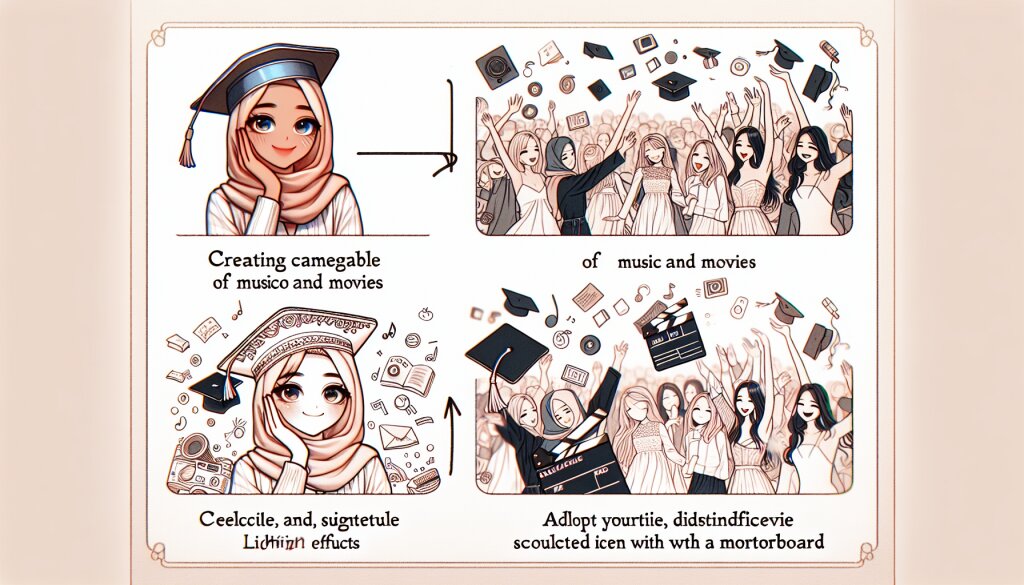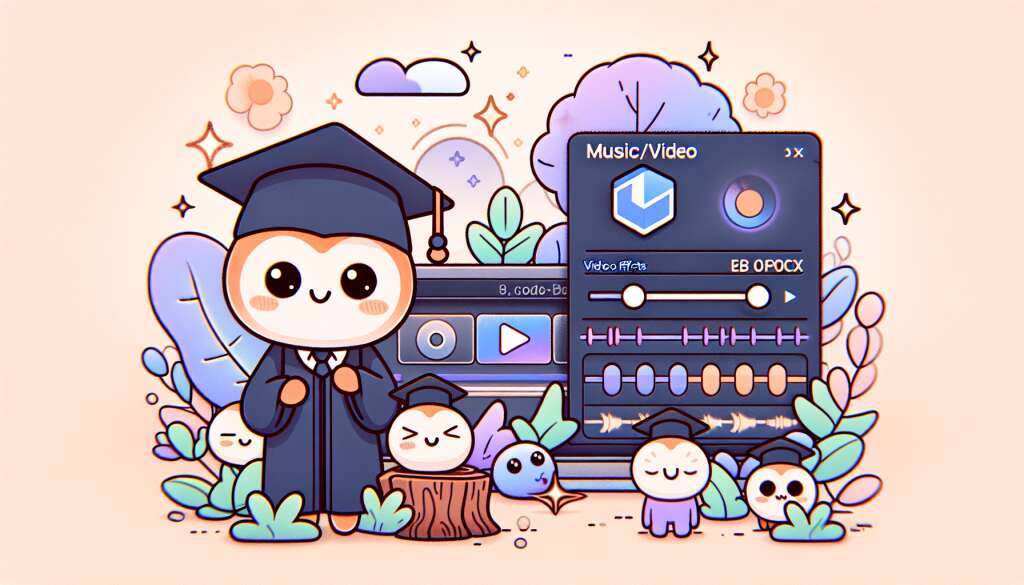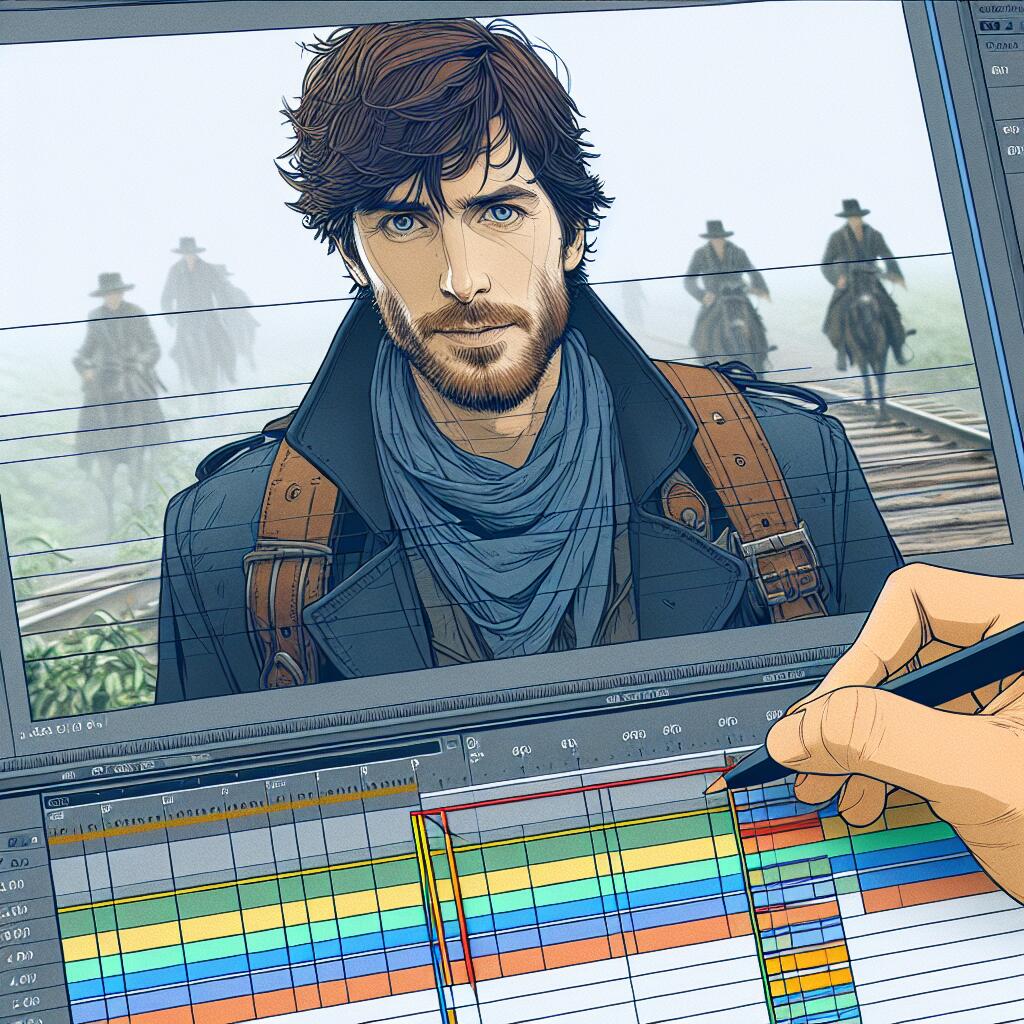다빈치 리졸브 갤러리 활용 고급 테크닉 🎬✨

영상 편집의 세계에서 다빈치 리졸브(DaVinci Resolve)는 단연 독보적인 존재감을 자랑합니다. 특히 갤러리 기능은 색보정과 편집 작업을 한 단계 끌어올릴 수 있는 강력한 도구입니다. 이 글에서는 다빈치 리졸브의 갤러리를 활용한 고급 테크닉을 상세히 살펴보겠습니다. 영상 제작에 관심 있는 분들이라면 주목해 주세요!
재능넷과 같은 플랫폼에서 영상 편집 재능을 공유하고 계신다면, 이 글에서 소개하는 테크닉들이 여러분의 작업 효율성과 결과물의 퀄리티를 한층 높여줄 것입니다. 그럼 지금부터 다빈치 리졸브 갤러리의 숨겨진 보석들을 하나씩 파헤쳐 보겠습니다.
1. 갤러리의 기본 이해 📚
다빈치 리졸브의 갤러리는 단순한 저장소 그 이상입니다. 이는 여러분의 창의적인 아이디어를 담아두고, 필요할 때마다 꺼내 쓸 수 있는 마법 상자와도 같습니다.
1.1 갤러리란 무엇인가?
갤러리는 다빈치 리졸브에서 제공하는 기능으로, 색보정 설정, 노드 구조, 효과 등을 저장하고 관리할 수 있는 공간입니다. 이를 통해 한 번 만든 설정을 다른 프로젝트나 샷에 쉽게 적용할 수 있어 작업 효율성을 크게 높일 수 있죠.
갤러리의 주요 특징은 다음과 같습니다:
- 영구 저장: 한 번 저장한 설정은 프로그램을 종료해도 사라지지 않습니다.
- 프로젝트 간 이동: 다른 프로젝트에서도 저장된 설정을 불러와 사용할 수 있습니다.
- 구조화된 관리: 폴더 구조를 통해 설정들을 체계적으로 관리할 수 있습니다.
- 빠른 적용: 드래그 앤 드롭으로 설정을 빠르게 적용할 수 있습니다.
1.2 갤러리의 중요성
갤러리의 활용은 단순히 시간을 절약하는 것 이상의 의미를 갖습니다. 이는 여러분의 창의적인 작업 흐름을 유지하고, 일관된 스타일을 유지하는 데 큰 도움이 됩니다.
예를 들어, 특정 프로젝트에서 독특한 색감을 만들어냈다고 가정해 봅시다. 이 설정을 갤러리에 저장해두면, 나중에 비슷한 분위기의 프로젝트를 작업할 때 즉시 그 설정을 불러와 사용할 수 있습니다. 이는 마치 화가가 자신만의 팔레트를 가지고 다니는 것과 비슷하다고 할 수 있죠.
💡 Pro Tip
갤러리를 효과적으로 활용하기 위해서는 체계적인 관리가 필수입니다. 프로젝트별, 스타일별로 폴더를 만들어 정리해두면 나중에 원하는 설정을 찾는 데 훨씬 수월할 거예요.
1.3 갤러리 인터페이스 살펴보기
다빈치 리졸브의 갤러리 인터페이스는 직관적이면서도 강력한 기능을 제공합니다. 주요 구성 요소를 살펴보겠습니다.
갤러리 인터페이스는 크게 두 부분으로 나눌 수 있습니다:
- 폴더 구조 영역: 왼쪽에 위치하며, 저장된 스틸과 설정을 체계적으로 관리할 수 있는 폴더 트리를 제공합니다.
- 스틸 및 설정 표시 영역: 오른쪽에 위치하며, 선택한 폴더 내의 스틸과 설정을 썸네일 형태로 보여줍니다.
이 인터페이스를 통해 사용자는 쉽게 원하는 설정을 찾고, 적용할 수 있습니다. 또한 상단의 메뉴를 통해 새로운 스틸을 생성하거나, 기존 스틸을 관리할 수 있는 다양한 옵션을 제공합니다.
1.4 갤러리 사용의 장점
갤러리를 적극적으로 활용하면 다음과 같은 장점을 얻을 수 있습니다:
- 시간 절약: 반복적인 작업을 줄여 전체적인 작업 시간을 단축할 수 있습니다.
- 일관성 유지: 여러 샷이나 프로젝트에 걸쳐 일관된 룩을 유지하기 쉬워집니다.
- 창의성 증진: 기존 설정을 바탕으로 새로운 아이디어를 발전시킬 수 있습니다.
- 작업 흐름 개선: 복잡한 설정도 빠르게 적용할 수 있어 작업 흐름이 끊기지 않습니다.
- 협업 용이성: 팀원들과 설정을 공유하여 효율적인 협업이 가능합니다.
이러한 장점들은 특히 재능넷과 같은 플랫폼에서 활동하는 프리랜서 편집자들에게 큰 도움이 될 수 있습니다. 다양한 클라이언트의 요구사항을 빠르고 효과적으로 충족시키는 데 갤러리 기능이 큰 역할을 할 수 있기 때문입니다.
🔍 알아두면 좋은 점
갤러리의 설정은 .drx 파일 형태로 저장됩니다. 이 파일을 백업해두면, 컴퓨터를 바꾸거나 프로그램을 재설치할 때도 여러분의 소중한 설정을 잃지 않을 수 있어요.
2. 갤러리 활용의 기초 🎨
갤러리의 기본적인 사용법을 익히는 것은 다빈치 리졸브를 효율적으로 활용하는 첫 걸음입니다. 이 섹션에서는 갤러리의 기본적인 기능과 활용 방법에 대해 자세히 알아보겠습니다.
2.1 스틸 생성하기
스틸은 갤러리의 기본 단위라고 할 수 있습니다. 현재 작업 중인 샷의 설정을 스틸로 저장하면, 나중에 언제든 이 설정을 다시 불러와 사용할 수 있습니다.
스틸을 생성하는 방법은 다음과 같습니다:
- 컬러 페이지에서 원하는 설정을 적용한 후, 타임라인에서 해당 클립을 선택합니다.
- 갤러리 영역 상단의 '스틸 생성' 버튼을 클릭하거나, 단축키 'Alt + S'를 누릅니다.
- 생성된 스틸이 갤러리에 나타납니다.
2.2 스틸 적용하기
저장된 스틸을 다른 샷에 적용하는 것은 매우 간단합니다. 다음 단계를 따라해 보세요:
- 갤러리에서 원하는 스틸을 선택합니다.
- 타임라인에서 스틸을 적용할 클립을 선택합니다.
- 스틸을 클립으로 드래그 앤 드롭하거나, 우클릭 후 '적용' 옵션을 선택합니다.
이렇게 하면 선택한 클립에 스틸의 설정이 즉시 적용됩니다. 필요에 따라 미세 조정을 할 수 있습니다.
⚠️ 주의사항
스틸을 적용할 때는 원본 클립과 대상 클립의 특성(조명, 노출 등)이 비슷한지 확인하세요. 너무 다른 조건의 클립에 무분별하게 적용하면 원하지 않는 결과가 나올 수 있습니다.
2.3 갤러리 구조화하기
효율적인 작업을 위해서는 갤러리를 체계적으로 구조화하는 것이 중요합니다. 다음은 갤러리를 구조화하는 몇 가지 팁입니다:
- 프로젝트별 폴더 생성: 각 프로젝트마다 별도의 폴더를 만들어 관리합니다.
- 스타일별 분류: 비슷한 룩이나 스타일의 스틸들을 하나의 폴더에 모아둡니다.
- 용도별 구분: 색보정, 효과, 합성 등 용도에 따라 폴더를 구분합니다.
- 명확한 이름 지정: 스틸과 폴더에 명확하고 설명적인 이름을 붙입니다.
2.4 갤러리 백업과 공유
갤러리의 설정은 매우 중요한 자산이므로, 정기적인 백업이 필요합니다. 또한 팀 프로젝트의 경우 갤러리를 공유하면 일관된 작업이 가능합니다.
갤러리 백업 및 공유 방법:
- 백업:
- 갤러리 메뉴에서 '갤러리 내보내기' 옵션을 선택합니다.
- 원하는 위치에 .drx 파일로 저장합니다.
- 공유:
- 백업한 .drx 파일을 팀원들과 공유합니다.
- 받은 사람은 '갤러리 가져오기' 옵션을 통해 설정을 불러올 수 있습니다.
💡 Pro Tip
클라우드 스토리지를 활용하면 갤러리를 더욱 효과적으로 백업하고 공유할 수 있습니다. 예를 들어, Dropbox나 Google Drive에 갤러리 폴더를 동기화해두면 항상 최신 버전을 유지하고 팀원들과 실시간으로 공유할 수 있죠.
2.5 갤러리 활용 실전 팁
갤러리를 더욱 효과적으로 활용하기 위한 몇 가지 실전 팁을 소개합니다:
- 버전 관리: 하나의 설정에 대해 여러 버전의 스틸을 만들어두면 다양한 옵션 중에서 선택할 수 있습니다.
- 메모 활용: 스틸에 메모를 추가하여 특정 설정의 용도나 주의사항을 기록해둡니다.
- 정기적인 정리: 주기적으로 갤러리를 정리하여 불필요한 스틸을 제거하고 구조를 최적화합니다.
- 참조 이미지 활용: 색보정의 기준이 되는 참조 이미지도 갤러리에 저장해두면 유용합니다.
- 키워드 태그: 스틸에 키워드 태그를 추가하여 검색과 분류를 용이하게 합니다.
이러한 기본적인 갤러리 활용법을 마스터하면, 다빈치 리졸브에서의 작업 효율성이 크게 향상될 것입니다. 특히 재능넷과 같은 플랫폼에서 다양한 프로젝트를 진행하는 프리랜서들에게는 이러한 효율성 향상이 큰 경쟁력이 될 수 있습니다.
다음 섹션에서는 이러한 기초를 바탕으로 더욱 고급스러운 갤러리 활용 테크닉에 대해 알아보겠습니다. 기대해 주세요! 🚀
3. 고급 갤러리 활용 테크닉 🔧
기본적인 갤러리 사용법을 익혔다면, 이제 더 깊이 있는 활용 방법을 알아볼 차례입니다. 이 섹션에서는 전문가들이 사용하는 고급 갤러리 테크닉을 소개하겠습니다. 이를 통해 여러분의 작업 효율성과 창의성을 한 단계 더 끌어올릴 수 있을 것입니다.
3.1 부분 적용 테크닉
갤러리의 스틸을 전체가 아닌 부분적으로 적용하는 방법을 알아보겠습니다. 이 기술을 사용하면 스틸의 특정 요소만을 선택적으로 적용할 수 있어, 더욱 섬세한 편집이 가능해집니다.
- 노드 선택 적용:
- 갤러리에서 원하는 스틸을 우클릭합니다.
- 'Apply Grade'를 선택한 후, 적용하고 싶은 특정 노드만 선택합니다.
- 이렇게 하면 전체 그레이드가 아닌 선택한 노드의 설정만 적용됩니다.
- 색상 공간 부분 적용:
- 스틸을 드래그하여 적용할 때 Alt 키를 누른 상태로 진행합니다.
- 이 방법을 사용하면 색상 공간 변환 설정만 적용됩니다.
3.2 다중 스틸 활용
여러 개의 스틸을 조합하여 사용하는 방법입니다. 이 테크닉을 사용하면 복잡한 그레이딩 작업을 더욱 효율적으로 수행할 수 있습니다.
- 레이어 방식 적용:
- 첫 번째 스틸을 적용한 후, 두 번째 스틸을 새로운 노드로 추가합니다.
- 이렇게 하면 두 스틸의 효과가 중첩되어 적용됩니다.
- 믹스 노드 활용:
- 두 개의 스틸을 각각 다른 노드에 적용합니다.
- 믹스 노드를 사용하여 두 스틸의 효과를 원하는 비율로 혼합 합니다.
💡 Pro Tip
다중 스틸을 활용할 때는 각 스틸의 특성을 잘 이해하고 있어야 합니다. 예를 들어, 한 스틸은 전체적인 색감을 조정하고, 다른 스틸은 특정 색상만을 강조하는 등의 조합을 만들어 사용할 수 있습니다.
3.3 키프레임과 갤러리의 결합
키프레임 애니메이션과 갤러리 스틸을 결합하면 더욱 역동적인 색보정 효과를 만들 수 있습니다.
- 트랜지션 효과 생성:
- 클립의 시작 부분에 한 스틸을 적용합니다.
- 클립의 끝 부분에 다른 스틸을 적용합니다.
- 두 지점 사이에 키프레임을 추가하여 부드러운 전환 효과를 만듭니다.
- 동적 색보정:
- 특정 장면의 변화에 맞춰 여러 스틸을 키프레임으로 연결합니다.
- 이를 통해 장면의 분위기 변화에 따른 동적인 색보정이 가능해집니다.
3.4 갤러리를 활용한 Look 개발
갤러리는 단순히 기존 설정을 저장하는 것 외에도, 새로운 Look을 개발하는 데에도 유용하게 활용될 수 있습니다.
- 실험적 접근:
- 기존 스틸을 기반으로 다양한 변형을 만들어 저장합니다.
- 이렇게 만든 여러 버전을 비교하며 최적의 Look을 찾아갑니다.
- 참조 이미지 활용:
- 목표로 하는 Look의 참조 이미지를 갤러리에 저장합니다.
- 이를 기준으로 색보정을 진행하며, 중간 과정들을 스틸로 저장합니다.
- Look 라이브러리 구축:
- 개발한 다양한 Look들을 체계적으로 갤러리에 정리합니다.
- 이렇게 구축된 라이브러리는 향후 프로젝트에서 빠르게 참조하고 활용할 수 있습니다.
⚠️ 주의사항
Look 개발 시 너무 많은 버전을 만들어 갤러리를 복잡하게 만들지 않도록 주의하세요. 정기적으로 불필요한 스틸을 정리하고, 가장 유용한 것들만 남기는 습관을 들이는 것이 좋습니다.
3.5 갤러리와 외부 LUT 연동
다빈치 리졸브의 갤러리 기능은 외부에서 만든 LUT(Look Up Table)와도 연동하여 사용할 수 있습니다. 이를 통해 더욱 다양한 색보정 옵션을 활용할 수 있습니다.
- LUT 가져오기:
- 프로젝트 설정에서 LUT 폴더를 지정합니다.
- 해당 폴더에 외부 LUT 파일을 복사합니다.
- LUT를 갤러리와 결합:
- 새로운 노드를 생성하고 LUT를 적용합니다.
- 이 설정을 갤러리에 스틸로 저장합니다.
- 커스텀 LUT 생성:
- 갤러리의 스틸을 기반으로 자신만의 LUT를 만들 수 있습니다.
- 이렇게 만든 LUT는 다른 편집 소프트웨어에서도 사용할 수 있어 워크플로우의 일관성을 유지하는 데 도움이 됩니다.
3.6 고급 노드 구조와 갤러리
복잡한 노드 구조를 갤러리와 결합하여 사용하면, 매우 정교하고 강력한 색보정 설정을 만들 수 있습니다.
- 병렬 노드 구조 활용:
- 여러 개의 병렬 노드를 사용하여 각각 다른 요소(예: 피부톤, 배경, 특정 색상 등)를 조정합니다.
- 이러한 복잡한 구조를 갤러리에 저장하여 재사용합니다.
- 컴파운드 노드 활용:
- 여러 노드를 그룹화한 컴파운드 노드를 만들어 갤러리에 저장합니다.
- 이를 통해 복잡한 효과를 단일 노드처럼 쉽게 적용할 수 있습니다.
- 노드 트리 템플릿:
- 자주 사용하는 노드 구조를 템플릿화하여 갤러리에 저장합니다.
- 새 프로젝트 시작 시 이 템플릿을 불러와 작업 시간을 단축할 수 있습니다.
💡 Pro Tip
복잡한 노드 구조를 갤러리에 저장할 때는 각 노드의 역할을 명확히 기록해두는 것이 좋습니다. 이렇게 하면 나중에 해당 설정을 불러왔을 때 각 노드의 기능을 쉽게 이해하고 필요에 따라 수정할 수 있습니다.
3.7 갤러리를 활용한 협업 최적화
갤러리 기능은 팀 프로젝트에서 협업을 더욱 효율적으로 만들어줍니다. 다음은 갤러리를 활용한 협업 최적화 방법입니다.
- 표준화된 Look 공유:
- 프로젝트의 기본 Look을 갤러리로 만들어 팀원들과 공유합니다.
- 이를 통해 모든 팀원이 일관된 기준점에서 작업을 시작할 수 있습니다.
- 작업 분배 및 통합:
- 큰 프로젝트를 여러 섹션으로 나누고, 각 섹션별로 담당자가 갤러리를 만듭니다.
- 이후 각 섹션의 갤러리를 통합하여 전체적인 일관성을 유지합니다.
- 버전 관리:
- 작업 단계별로 갤러리를 저장하여 프로젝트의 발전 과정을 기록합니다.
- 필요시 이전 버전으로 쉽게 돌아갈 수 있어 실험적인 시도가 용이해집니다.
이러한 고급 갤러리 활용 테크닉들을 마스터하면, 여러분의 색보정 작업은 한층 더 효율적이고 창의적으로 변화할 것입니다. 특히 재능넷과 같은 플랫폼에서 활동하는 프리랜서들에게는 이러한 기술이 큰 경쟁력이 될 수 있습니다. 클라이언트의 다양한 요구사항에 신속하게 대응하고, 일관된 퀄리티의 작업물을 제공할 수 있기 때문입니다.
다음 섹션에서는 이러한 고급 테크닉들을 실제 작업 과정에 어떻게 적용할 수 있는지, 구체적인 워크플로우 예시를 통해 살펴보겠습니다. 기대해 주세요! 🎨🎬
4. 실전 워크플로우: 갤러리 활용 사례 👨💻
지금까지 배운 갤러리 활용 테크닉들을 실제 작업 과정에 어떻게 적용할 수 있는지 구체적인 사례를 통해 알아보겠습니다. 이를 통해 여러분은 더욱 효율적이고 창의적인 워크플로우를 구축할 수 있을 것입니다.
4.1 단편 영화 색보정 워크플로우
20분 길이의 단편 영화를 색보정하는 과정을 예로 들어보겠습니다.
- 전체 톤 설정:
- 영화의 전반적인 분위기에 맞는 기본 Look을 갤러리에 저장합니다.
- 이 Look을 모든 샷에 적용하여 일관된 기본 톤을 만듭니다.
- 씬별 세부 조정:
- 각 씬의 특성에 맞게 기본 Look을 수정합니다.
- 수정된 Look을 씬별로 갤러리에 저장합니다.
- 특수 샷 처리:
- 플래시백, 꿈 장면 등 특수한 샷들에 대해 별도의 Look을 만들어 갤러리에 저장합니다.
- 필요에 따라 이 특수 Look들을 적용합니다.
- 캐릭터별 Look:
- 주요 캐릭터별로 최적화된 피부톤 설정을 만들어 갤러리에 저장합니다.
- 각 캐릭터가 등장하는 샷에 해당 설정을 적용합니다.
- 최종 조정:
- 전체적인 일관성을 확인하고, 필요한 부분을 미세 조정합니다.
- 최종 버전의 Look을 갤러리에 저장하여 향후 참조할 수 있도록 합니다.
4.2 유튜브 콘텐츠 시리즈 작업
주 2회 업로드되는 유튜브 채널의 콘텐츠 시리즈를 색보정하는 과정을 살펴보겠습니다.
- 채널 아이덴티티 Look 생성:
- 채널의 브랜드 이미지에 맞는 기본 Look을 개발하여 갤러리에 저장합니다.
- 이 Look은 모든 영상의 기본 틀이 됩니다.
- 콘텐츠 유형별 Look 세분화:
- 리뷰, 튜토리얼, 브이로그 등 콘텐츠 유형별로 약간씩 변형된 Look을 만들어 갤러리에 저장합니다.
- 인트로/아웃트로 템플릿:
- 채널의 인트로와 아웃트로에 사용될 색보정 설정을 갤러리에 저장합니다.
- 이를 통해 모든 영상에서 일관된 시작과 끝을 만들 수 있습니다.
- 빠른 색보정 워크플로우:
- 기본 Look을 적용한 후, 필요에 따라 노출, 화이트 밸런스 등을 빠르게 조정합니다.
- 자주 사용하는 조정 사항들을 갤러리에 저장하여 빠르게 적용할 수 있도록 합니다.
- 시즌별 Look 업데이트:
- 계절이나 특별한 이벤트에 맞춰 Look을 약간씩 변형하고, 이를 갤러리에 새로운 버전으로 저장합니다.
💡 Pro Tip
유튜브 콘텐츠 작업 시 색보정에 너무 많은 시간을 투자하지 않도록 주의하세요. 갤러리를 효과적으로 활용하면 일관된 퀄리티를 유지하면서도 빠른 작업이 가능합니다. 시청자들이 기대하는 업로드 주기를 맞추는 것도 중요한 요소임을 잊지 마세요.
4.3 광고 캠페인 시리즈 작업
여러 플랫폼(TV, 유튜브, 인스타그램 등)에 게재될 광고 캠페인 시리즈의 색보정 과정을 알아보겠습니다.
- 브랜드 가이드라인 적용:
- 클라이언트의 브랜드 가이드라인에 맞는 기본 Look을 개발하여 갤러리에 저장합니다.
- 이 Look은 모든 광고물의 기본이 됩니다.
- 플랫폼별 최적화:
- 각 플랫폼의 특성(예: TV의 넓은 색역, 모바일의 제한된 밝기 범위 등)에 맞게 Look을 최적화합니다.
- 플랫폼별로 최적화된 Look을 갤러리에 별도로 저장합니다.
- 제품 하이라이트:
- 광고하는 제품을 돋보이게 하는 특별한 색보정 설정을 만들어 갤러리에 저장합니다.
- 제품이 등장하는 샷에 이 설정을 선택적으로 적용합니다.
- 시리즈 내 변화:
- 캠페인 진행에 따라 미묘하게 변화하는 Look을 만들어 갤러리에 순차적으로 저장합니다.
- 이를 통해 시리즈 전체에 걸쳐 스토리텔링을 색감으로도 표현할 수 있습니다.
- 신속한 수정 대응:
- 클라이언트의 수정 요청에 빠르게 대응할 수 있도록, 주요 수정 사항들을 갤러리에 저장해 둡니다.
- 예를 들어, "더 밝게", "더 따뜻하게" 등의 일반적인 수정 요청에 대한 설정을 미리 준비합니다.
4.4 다큐멘터리 프로젝트 작업
자연 다큐멘터리 시리즈의 색보정 과정을 살펴보겠습니다. 이 프로젝트는 다양한 환경과 조명 조건에서 촬영된 footage를 다루어야 하는 특성이 있습니다.
- 기본 Look 설정:
- 다큐멘터리의 전반적인 톤을 결정하는 기본 Look을 만들어 갤러리에 저장합니다.
- 이 Look은 자연의 아름다움을 강조하면서도 현실감을 유지해야 합니다.
- 환경별 Look 개발:
- 숲, 사막, 해양 등 주요 환경별로 최적화된 Look을 만들어 갤러리에 저장합니다.
- 각 환경의 특성을 가장 잘 표현할 수 있는 설정을 찾습니다.
- 시간대별 설정:
- 일출, 정오, 일몰, 밤 등 시간대별로 다른 Look을 만들어 갤러리에 저장합니다.
- 이를 통해 자연의 시간에 따른 변화를 효과적으로 표현할 수 있습니다.
- 동물 촬영 최적화:
- 주요 동물 종별로 최적화된 색보정 설정을 만들어 갤러리에 저장합니다.
- 예를 들어, 호랑이의 줄무늬나 새의 깃털 색을 가장 잘 표현할 수 있는 설정을 준비합니다.
- 극한 조건 보정:
- 매우 어둡거나 밝은 조건, 안개가 낀 상황 등 극한 촬영 조건에서의 footage를 보정하기 위한 설정을 갤러리에 저장합니다.
- 내레이션 장면 처리:
- 내레이션이 들어가는 장면에 대해, 시청자의 주의를 분산시키지 않으면서도 영상의 품질을 유지하는 중립적인 Look을 만들어 갤러리에 저장합니다.
- 에피소드간 일관성 유지:
- 각 에피소드의 주요 설정을 갤러리에 저장하고, 이를 다음 에피소드 작업 시 참조하여 시리즈 전체의 일관성을 유지합니다.
💡 Pro Tip
자연 다큐멘터리 작업 시 색보정의 핵심은 '자연스러움'입니다. 과도한 색보정은 오히려 영상의 신뢰성을 해칠 수 있으므로, 미묘한 조정을 통해 자연의 아름다움을 끌어내는 것이 중요합니다. 갤러리를 활용해 다양한 환경과 조건에 대한 최적의 설정을 준비해두면, 일관된 퀄리티를 유지하면서도 효율적인 작업이 가능합니다.
4.5 뮤직비디오 프로젝트
창의적이고 실험적인 색감이 요구되는 뮤직비디오 프로젝트의 색보정 과정을 살펴보겠습니다.
- 콘셉트 Look 개발:
- 음악의 장르, 가사의 내용, 아티스트의 이미지 등을 고려하여 여러 가지 실험적인 Look을 만들어 갤러리에 저장합니다.
- 이 중에서 감독과 아티스트의 의견을 반영하여 최종 콘셉트 Look을 선정합니다.
- 씬별 Look 변화:
- 뮤직비디오의 내러티브나 음악의 구조에 따라 변화하는 Look들을 개발하여 갤러리에 저장합니다.
- 예를 들어, 벌스, 코러스, 브릿지 등 음악의 각 파트별로 다른 Look을 준비할 수 있습니다.
- 특수 효과 통합:
- 색보정과 시각 효과를 결합한 특별한 Look을 만들어 갤러리에 저장합니다.
- 예를 들어, 네온 효과, 글리치 효과, 복고풍 필터 등을 색보정과 함께 적용할 수 있습니다.
- 감정 표현 Look:
- 음악이나 내러티브의 감정 변화를 표현할 수 있는 다양한 Look을 개발하여 갤러리에 저장합니다.
- 기쁨, 슬픔, 분노, 평온 등 다양한 감정을 색감으로 표현합니다.
- 아티스트 최적화:
- 아티스트의 피부톤, 의상, 특징 등을 가장 잘 표현할 수 있는 설정을 만들어 갤러리에 저장합니다.
- 트랜지션 효과:
- 씬 전환 시 사용할 수 있는 색감 기반의 트랜지션 효과를 개발하여 갤러리에 저장합니다.
이러한 실전 워크플로우 예시들을 통해, 다빈치 리졸브의 갤러리 기능이 얼마나 다양하고 효과적으로 활용될 수 있는지 알 수 있습니다. 각 프로젝트의 특성에 맞게 갤러리를 구성하고 활용함으로써, 작업의 효율성과 일관성을 크게 높일 수 있습니다.
특히 재능넷과 같은 플랫폼에서 활동하는 프리랜서들에게 이러한 워크플로우 최적화는 매우 중요합니다. 다양한 클라이언트와 프로젝트를 다루면서도 일관된 퀄리티와 효율성을 유지할 수 있기 때문입니다. 갤러리를 통해 축적된 노하우와 설정들은 여러분의 소중한 자산이 되어, 향후 프로젝트에서 더욱 빛을 발하게 될 것입니다.
다음 섹션에서는 이러한 갤러리 활용 기술을 더욱 발전시키고, 작업 효율을 극대화할 수 있는 추가적인 팁과 트릭을 소개하겠습니다. 기대해 주세요! 🚀🎨
5. 갤러리 활용 고급 팁과 트릭 🔧
지금까지 다빈치 리졸브의 갤러리 기능에 대해 깊이 있게 살펴보았습니다. 이번 섹션에서는 더욱 효율적이고 창의적인 갤러리 활용을 위한 고급 팁과 트릭을 소개하겠습니다.
5.1 키보드 단축키 마스터하기
갤러리 사용 시 키보드 단축키를 활용하면 작업 속도를 크게 높일 수 있습니다.
- Alt + S: 현재 선택한 클립의 스틸을 갤러리에 저장
- Alt + G: 갤러리 패널 열기/닫기
- F: 갤러리 스틸을 전체 화면으로 보기
- Shift + 드래그: 여러 스틸을 한 번에 선택
💡 Pro Tip
자주 사용하는 갤러리 작업에 대해 사용자 정의 단축키를 설정해보세요. 이를 통해 작업 흐름을 더욱 개인화하고 최적화할 수 있습니다.
5.2 스마트 필터 활용하기
다빈치 리졸브의 스마트 필터 기능을 활용하면 갤러리 내에서 원하는 스틸을 빠르게 찾을 수 있습니다.
- 갤러리 상단의 검색 창을 활용하여 키워드로 스틸을 검색합니다.
- 태그 기능을 활용하여 스틸을 분류하고, 이를 기반으로 필터링합니다.
- 날짜, 프로젝트명 등 다양한 기준으로 스틸을 정렬하고 필터링합니다.
5.3 PowerGrade 활용하기
PowerGrade는 다빈치 리졸브의 강력한 기능 중 하나로, 모든 프로젝트에서 접근 가능한 글로벌 갤러리입니다.
- 자주 사용하는 Look이나 효과를 PowerGrade에 저장합니다.
- PowerGrade를 통해 프로젝트 간 일관된 스타일을 유지할 수 있습니다.
- 팀 작업 시 PowerGrade를 공유하여 작업 표준을 설정할 수 있습니다.
5.4 Version 기능 활용하기
갤러리의 Version 기능을 활용하면 하나의 스틸에 대해 여러 버전을 관리할 수 있습니다.
- 스틸을 우클릭하고 'Add New Version'을 선택하여 새 버전을 만듭니다.
- 각 버전에 대해 설명을 추가하여 나중에 쉽게 구분할 수 있도록 합니다.
- 클라이언트의 피드백에 따라 여러 버전을 만들고 관리할 수 있습니다.
5.5 갤러리 메타데이터 활용하기
갤러리 스틸의 메타데이터를 효과적으로 활용하면 관리와 검색이 더욱 용이해집니다.
- 각 스틸에 상세한 설명을 추가합니다.
- 프로젝트명, 클라이언트명, 날짜 등 주요 정보를 메타데이터에 포함시킵니다.
- 사용된 카메라, 렌즈 정보 등 기술적 세부사항도 기록해둡니다.
5.6 갤러리 백업 자동화하기
소중한 갤러리 데이터를 안전하게 보관하기 위해 백업 과정을 자동화합니다.
- 스크립트를 작성하여 정기적으로 갤러리 폴더를 백업합니다.
- 클라우드 스토리지와 연동하여 자동으로 동기화되도록 설정합니다.
- 여러 버전의 백업을 유지하여 문제 발생 시 복구할 수 있도록 합니다.
5.7 갤러리 협업 워크플로우 구축하기
팀 프로젝트에서 갤러리를 효과적으로 활용하기 위한 협업 워크플로우를 구축합니다.
- 공유 서버에 중앙 갤러리를 구축하여 팀원 모두가 접근할 수 있도록 합니다.
- 갤러리 사용에 대한 가이드라인을 만들어 팀 내에서 공유합니다.
- 정기적인 갤러리 리뷰 세션을 통해 최신 Look과 기술을 팀 내에서 공유합니다.
⚠️ 주의사항
공유 갤러리 사용 시 버전 관리에 특히 주의해야 합니다. 여러 사람이 동시에 작업할 경우 충돌이 발생할 수 있으므로, 명확한 규칙과 커뮤니케이션이 필요합니다.
5.8 갤러리와 외부 도구 연동하기
다빈치 리졸브의 갤러리 기능을 외부 도구와 연동하여 더욱 강력한 워크플로우를 구축할 수 있습니다.
- 에셋 관리 도구 연동: 갤러리 데이터를 에셋 관리 시스템과 연동하여 더욱 체계적으로 관리합니다.
- 버전 관리 시스템 활용: Git과 같은 버전 관리 시스템을 활용하여 갤러리의 변경 이력을 추적합니다.
- 프로젝트 관리 도구 연계: Trello나 Asana와 같은 프로젝트 관리 도구와 연계하여 갤러리 작업 현황을 팀과 공유합니다.
5.9 머신러닝을 활용한 갤러리 최적화
최신 기술을 활용하여 갤러리 사용을 더욱 스마트하게 만들 수 있습니다.
- 자동 태깅: 머신러닝 알고리즘을 활용하여 스틸의 내용을 자동으로 분석하고 태그를 생성합니다.
- 스마트 추천: 현재 작업 중인 샷의 특성을 분석하여 적합한 갤러리 스틸을 자동으로 추천합니다.
- 사용 패턴 분석: 갤러리 사용 패턴을 분석하여 자주 사용하는 스틸이나 설정을 쉽게 접근할 수 있도록 합니다.
이러한 고급 팁과 트릭을 활용하면 다빈치 리졸브의 갤러리 기능을 더욱 강력하고 효율적으로 사용할 수 있습니다. 특히 재능넷과 같은 플랫폼에서 활동하는 프리랜서들에게 이러한 고급 기술은 큰 경쟁력이 될 수 있습니다. 클라이언트의 다양한 요구사항에 신속하게 대응하고, 일관된 고품질의 결과물을 제공하는 데 큰 도움이 될 것입니다.
다음 섹션에서는 이러한 갤러리 활용 기술을 실제 프로젝트에 적용한 사례 연구를 통해, 어떻게 작업 효율성과 창의성을 높일 수 있는지 구체적으로 살펴보겠습니다. 기대해 주세요! 🎨🚀
6. 갤러리 활용 사례 연구 📊
이제 지금까지 배운 갤러리 활용 기술들이 실제 프로젝트에서 어떻게 적용되는지 구체적인 사례를 통해 살펴보겠습니다. 이를 통해 여러분은 갤러리 기능의 실질적인 가치와 잠재력을 더욱 깊이 이해할 수 있을 것입니다.
6.1 대규모 TV 시리즈 프로젝트
프로젝트 개요: 12부작 판타지 드라마 시리즈
갤러리 활용 전략:
- 에피소드별 Look 개발:
- 각 에피소드의 주요 테마와 분위기에 맞는 기본 Look을 개발하여 갤러리에 저장했습니다.
- 이를 통해 에피소드별로 독특한 시각적 아이덴티티를 유지하면서도 시리즈 전체의 일관성을 확보했습니다.
- 캐릭터별 Look 최적화:
- 주요 캐릭터별로 최적화된 Look을 개발하여 갤러리에 저장했습니다.
- 이를 통해 각 캐릭터의 특성과 감정 변화를 효과적으로 표현할 수 있었습니다.
- VFX 통합 워크플로우:
- VFX 샷에 대한 특별한 색보정 설정을 갤러리에 저장하고, VFX 팀과 공유했습니다.
- 이를 통해 실사 촬영 부분과 VFX의 자연스러운 통합을 이룰 수 있었습니다.
- 시간 절약 효과:
- 갤러리를 효과적으로 활용함으로써 색보정 작업 시간을 약 30% 단축할 수 있었습니다.
- 이는 빠듯한 방영 일정을 맞추는 데 큰 도움이 되었습니다.
💡 Key Insight
대규모 시리즈 프로젝트에서 갤러리의 체계적인 구성과 활용은 일관성 유지와 작업 효율성 향상에 결정적인 역할을 합니다. 특히 여러 에피소드와 다양한 캐릭터가 등장하는 복잡한 프로젝트에서 그 가치가 더욱 빛을 발합니다.
6.2 글로벌 광고 캠페인
프로젝트 개요: 다국적 기업의 전 세계 20개국 대상 광고 캠페인
갤러리 활용 전략:
- 지역별 Look 최적화:
- 각 지역의 문화적 특성과 선호도를 반영한 Look을 개발하여 갤러리에 저장했습니다.
- 이를 통해 글로벌 일관성을 유지하면서도 지역별 특성을 살릴 수 있었습니다.
- 플랫폼별 버전 관리:
- TV, 디지털, 옥외광고 등 다양한 플랫폼별로 최적화된 버전을 갤러리에서 관리했습니다.
- 각 플랫폼의 기술적 특성(색 영역, 밝기 범위 등)을 고려한 설정을 쉽게 적용할 수 있었습니다.
- 신속한 수정 및 승인 프로세스:
- 클라이언트의 피드백에 따른 수정 사항을 갤러리의 버전 관리 기능을 통해 효율적으로 관리했습니다.
- 이를 통해 여러 이해관계자 간의 소통과 승인 과정을 크게 간소화할 수 있었습니다.
- 협업 효율성 향상:
- 전 세계 여러 지역의 팀들과 갤러리를 공유함으로써, 24시간 연속적인 작업 흐름을 구축했습니다.
- 이를 통해 프로젝트 완료 시간을 약 40% 단축할 수 있었습니다.
ol>
💡 Key Insight
글로벌 프로젝트에서 갤러리의 활용은 단순한 효율성 향상을 넘어 문화적 다양성을 반영하고 일관된 브랜드 이미지를 유지하는 데 핵심적인 역할을 합니다. 또한 복잡한 승인 프로세스를 간소화하여 프로젝트의 전반적인 진행 속도를 높일 수 있습니다.
6.3 독립 영화 프로젝트
프로젝트 개요: 제한된 예산의 실험적인 독립 영화
갤러리 활용 전략:
- 창의적인 Look 개발:
- 제한된 예산 내에서 독특하고 창의적인 비주얼을 만들기 위해 다양한 실험적 Look을 갤러리에 저장했습니다.
- 이를 통해 감독과 빠르게 아이디어를 교환하고 발전시킬 수 있었습니다.
- 장면별 감정 강화:
- 각 주요 장면의 감정을 강화하는 특별한 색보정 설정을 개발하여 갤러리에 저장했습니다.
- 이를 통해 제한된 제작 여건 속에서도 강력한 시각적 스토리텔링을 구현할 수 있었습니다.
- 효율적인 리소스 관리:
- 갤러리를 활용하여 색보정 작업 시간을 최소화함으로써, 제한된 후반 작업 예산을 효율적으로 사용할 수 있었습니다.
- 이는 다른 중요한 후반 작업(사운드 믹싱, VFX 등)에 더 많은 리소스를 할당할 수 있게 해주었습니다.
- 유연한 작업 방식:
- 갤러리의 버전 관리 기능을 활용하여 여러 가지 색보정 방향을 동시에 탐색할 수 있었습니다.
- 이를 통해 창의적인 실험을 자유롭게 진행하면서도, 언제든 이전 버전으로 돌아갈 수 있는 안전망을 확보했습니다.
💡 Key Insight
독립 영화 프로젝트에서 갤러리의 활용은 제한된 리소스를 최대한 활용하면서도 창의적인 비전을 실현하는 데 큰 도움이 됩니다. 특히 실험적인 접근과 빠른 피드백 반영이 필요한 프로젝트에서 갤러리의 유연성은 큰 장점이 됩니다.
6.4 유튜브 채널 브랜딩
프로젝트 개요: 주 3회 업로드하는 인기 유튜브 채널의 비주얼 브랜딩
갤러리 활용 전략:
- 채널 아이덴티티 Look 개발:
- 채널의 브랜드 이미지에 맞는 기본 Look을 개발하여 갤러리에 저장했습니다.
- 이를 통해 모든 영상에서 일관된 비주얼 아이덴티티를 유지할 수 있었습니다.
- 콘텐츠 유형별 Look 최적화:
- 리뷰, 튜토리얼, 브이로그 등 다양한 콘텐츠 유형별로 최적화된 Look을 갤러리에 저장했습니다.
- 이를 통해 각 콘텐츠의 특성을 살리면서도 채널의 전체적인 일관성을 유지할 수 있었습니다.
- 빠른 턴어라운드 시간:
- 갤러리를 활용하여 색보정 작업 시간을 대폭 단축했습니다. (평균 작업 시간 60% 감소)
- 이를 통해 빠듯한 업로드 일정을 안정적으로 맞출 수 있었습니다.
- 시즌별 Look 업데이트:
- 계절이나 특별한 이벤트에 맞춰 Look을 미세하게 조정하고 이를 갤러리에 저장했습니다.
- 이를 통해 채널에 신선함을 더하면서도 브랜드의 일관성을 유지할 수 있었습니다.
💡 Key Insight
유튜브 채널과 같이 빠른 콘텐츠 생산이 필요한 프로젝트에서 갤러리의 활용은 작업 속도와 일관성 유지에 결정적인 역할을 합니다. 또한 시즌별 변화를 주면서도 브랜드 아이덴티티를 유지하는 데 갤러리가 효과적인 도구가 될 수 있습니다.
6.5 다큐멘터리 시리즈
프로젝트 개요: 전 세계 다양한 생태계를 다루는 6부작 자연 다큐멘터리 시리즈
갤러리 활용 전략:
- 환경별 Look 개발:
- 사막, 열대우림, 극지방 등 각 생태계의 특성을 가장 잘 표현할 수 있는 Look을 개발하여 갤러리에 저장했습니다.
- 이를 통해 각 환경의 고유한 아름다움을 최대한 생생하게 전달할 수 있었습니다.
- 시간대별 Look 최적화:
- 일출, 정오, 일몰, 밤 등 다양한 시간대별로 최적화된 Look을 갤러리에 저장했습니다.
- 이를 통해 자연의 시간에 따른 변화를 효과적으로 표현할 수 있었습니다.
- 동물 촬영 최적화:
- 주요 동물 종별로 최적화된 Look을 개발하여 갤러리에 저장했습니다.
- 이를 통해 각 동물의 특성과 아름다움을 가장 잘 표현할 수 있었습니다.
- 일관성과 다양성의 균형:
- 시리즈 전체의 일관된 스타일을 유지하면서도, 각 에피소드의 특성을 살리는 Look을 갤러리를 통해 관리했습니다.
- 이를 통해 시청자들에게 일관된 시청 경험을 제공하면서도, 각 에피소드의 독특한 매력을 전달할 수 있었습니다.
- 협업 효율성 향상:
- 전 세계 여러 촬영팀과 갤러리를 공유함으로써, 일관된 비주얼 스타일을 유지할 수 있었습니다.
- 이를 통해 후반 작업 시간을 약 35% 단축할 수 있었습니다.
💡 Key Insight
다큐멘터리 프로젝트에서 갤러리의 활용은 자연의 다양성을 생생하게 표현하면서도 시리즈 전체의 일관성을 유지하는 데 큰 도움이 됩니다. 특히 다양한 환경과 피사체를 다루는 프로젝트에서 갤러리의 체계적인 관리는 작업의 효율성과 퀄리티를 동시에 높일 수 있는 핵심 요소입니다.
이러한 다양한 사례 연구를 통해 우리는 다빈치 리졸브의 갤러리 기능이 얼마나 다재다능하고 강력한 도구인지 확인할 수 있습니다. 대규모 TV 시리즈부터 독립 영화, 유튜브 콘텐츠, 글로벌 광고 캠페인, 그리고 다큐멘터리 시리즈에 이르기까지, 갤러리는 각 프로젝트의 고유한 요구사항과 도전 과제를 해결하는 데 핵심적인 역할을 수행했습니다.
특히 재능넷과 같은 플랫폼에서 활동하는 프리랜서들에게 이러한 사례 연구는 매우 유용한 인사이트를 제공합니다. 다양한 유형의 프로젝트에 갤러리를 어떻게 효과적으로 활용할 수 있는지, 그리고 이를 통해 어떤 가치를 창출할 수 있는지를 구체적으로 보여주기 때문입니다.
다음 섹션에서는 이러한 사례 연구를 바탕으로, 여러분이 자신의 프로젝트에 갤러리를 더욱 효과적으로 활용할 수 있는 실용적인 팁과 전략을 제시하겠습니다. 기대해 주세요! 🎨🚀
7. 결론 및 향후 전망 🔮
지금까지 우리는 다빈치 리졸브의 갤러리 기능에 대해 깊이 있게 살펴보았습니다. 기본 개념부터 고급 활용 기법, 그리고 다양한 실제 사례에 이르기까지, 갤러리가 어떻게 색보정 작업의 효율성과 창의성을 높일 수 있는지 상세히 알아보았습니다.
7.1 주요 인사이트 요약
- 효율성 향상: 갤러리의 체계적인 활용은 작업 시간을 크게 단축시키며, 특히 반복적인 작업에서 그 효과가 두드러집니다.
- 일관성 유지: 대규모 프로젝트나 시리즈물에서 갤러리는 비주얼 스타일의 일관성을 유지하는 데 핵심적인 역할을 합니다.
- 창의성 증진: 다양한 Look을 쉽게 실험하고 저장할 수 있어, 더 창의적인 색보정 작업이 가능해집니다.
- 협업 강화: 팀 프로젝트에서 갤러리는 효과적인 커뮤니케이션과 작업 공유의 도구가 됩니다.
- 유연성: 다양한 유형의 프로젝트에 적응할 수 있는 유연한 워크플로우 구축이 가능합니다.
7.2 갤러리 활용의 미래 전망
앞으로 갤러리 기능은 더욱 발전하여 색보정 작업의 핵심적인 부분이 될 것으로 예상됩니다.
- AI 통합: 머신러닝 기술의 발전으로, 갤러리는 더욱 스마트해질 것입니다. 자동 태깅, 지능형 Look 추천 등의 기능이 추가될 수 있습니다.
- 클라우드 통합: 클라우드 기반의 갤러리 시스템으로 발전하여, 전 세계 어디서나 쉽게 접근하고 공유할 수 있게 될 것입니다.
- VR/AR 지원: 가상현실(VR)과 증강현실(AR) 콘텐츠의 색보정을 위한 특화된 갤러리 기능이 개발될 수 있습니다.
- 실시간 협업: 여러 컬러리스트가 동시에 작업하고 즉시 결과를 공유할 수 있는 실시간 협업 기능이 강화될 것입니다.
7.3 프리랜서와 재능넷 사용자를 위한 조언
재능넷과 같은 플랫폼에서 활동하는 프리랜서들에게 갤러리의 효과적인 활용은 큰 경쟁력이 될 수 있습니다.
- 개인 브랜드화: 자신만의 독특한 Look을 개발하고 갤러리로 관리하여 개인 브랜드를 구축하세요.
- 효율성 극대화: 갤러리를 통해 작업 시간을 단축하고, 더 많은 프로젝트를 수주할 수 있는 여력을 만드세요.
- 지속적 학습: 새로운 갤러리 활용 기법을 꾸준히 학습하고 적용하여 경쟁력을 유지하세요.
- 포트폴리오 관리: 갤러리를 활용해 다양한 스타일의 작업을 효율적으로 관리하고 클라이언트에게 제시하세요.
- 협업 능력 강화: 갤러리를 통한 효과적인 협업 능력을 어필하여 더 큰 프로젝트의 기회를 잡으세요.
💡 Final Thought
다빈치 리졸브의 갤러리 기능은 단순한 도구 그 이상의 가치를 지닙니다. 이는 여러분의 창의성을 증폭시키고, 작업 효율성을 높이며, 궁극적으로는 더 나은 결과물을 만들어내는 데 큰 도움이 됩니다. 갤러리를 마스터하는 것은 곧 색보정 아티스트로서의 역량을 한 단계 끌어올리는 것과 같습니다. 지금까지 배운 내용을 바탕으로 여러분만의 독특하고 효율적인 워크플로우를 구축해 나가시기 바랍니다. 여러분의 창의적인 여정에 갤러리가 믿음직한 동반자가 되어줄 것입니다.
이로써 다빈치 리졸브 갤러리 활용에 대한 심층적인 가이드를 마무리하겠습니다. 여러분의 색보정 작업이 더욱 풍성하고 효율적으로 발전하기를 바랍니다. 항상 새로운 기술을 탐구하고, 자신만의 스타일을 발전시켜 나가는 여정을 즐기시기 바랍니다. 화이팅! 🎨🚀✨